ในปัจจุบันต้องบอกว่าโลกโซเชียลเต็มไปด้วย Creator หรือนักผลิตคอนเทนต์อยู่มากมาย ทำให้เราได้เห็นคลิปเสียงต่าง ๆ ที่ถูกสร้างสรรค์จากคนทั่วทุกมุมโลก และเมื่อไม่นานมานี้แพลตฟอร์มอย่าง TikTok ก็ได้รับความนิยมเป็นอย่างมาก ซึ่งเป็นกระแสมาอย่างต่อเนื่องจนถึงปัจจุบัน ด้วยความที่เป็นแอพสร้างเนื้อหาวิดีโอสั้น ๆ ที่มีความยาวไม่เกิน 15 วินาที จึงทำให้หลายคนสนใจที่จะสร้างคลิปด้วยตัวเองเพื่อแชร์ลง TikTok และนั่นก็ทำให้การ ตัด เพลง ออนไลน์ ผ่าน CapCut มีส่วนเข้ามาเกี่ยวข้องด้วย
ขั้นตอนการ ตัด เพลง ออนไลน์ ประกอบคลิปวิดีโอใน CapCut

จากที่กล่าวไปว่าการ ตัดเพลงออนไลน์ฟรี มีส่วนเกี่ยวข้องกับการทำคลิปวิดีโอนั้น ก็เพราะว่าคลิปสั้นจำนวนมากจะมีเสียงเพลงประกอบด้วย ซึ่งปฏิเสธไม่ได้ว่าแอพลิเคชั่น CapCut นั้นเป็นที่นิยมในกลุ่มคนตัดคลิปเสียงลงใน TikTok เพราะฉะนั้นบทความนี้ขอเอาใจคนที่อยากจะ ตัดเพลง ออนไลน์ เพื่อนำไปประกอบกับคลิปวิดีโอ ซึ่งทุกขั้นตอนจะทำผ่านแอพลิเคชั่น CapCut ทั้งหมด มาดูกันว่า วิธีตัดเพลง mp3 ในโทรศัพท์ ด้วย CapCut ต้องทำอย่างไรบ้าง
ขั้นตอนที่ 1
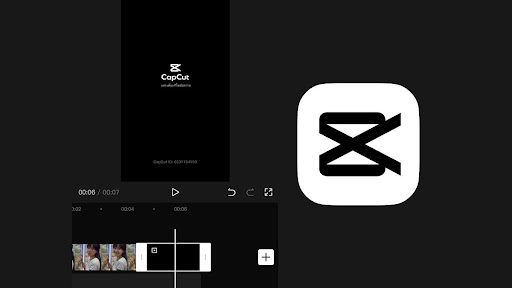
ขั้นตอนแรกของ การตัดต่อเพลง mp3 ใส่วิดีโอ ให้ดาวน์โหลด CapCut ใน Play Store หรือ App Store เมื่อติดตั้งเสร็จแล้วให้เข้าไปยังแอพลิเคชั่น จากนั้นเพิ่มโปรเจกต์ใหม่ โดยนำวิดีโอที่ต้องการจะนำไปใช้มาไว้ใน CapCut ในกรณีที่ไฟล์เพลงอยู่ในไฟล์มือถือก็ให้ออกจาก CapCut แล้วเข้าไปหาเพลงในไฟล์ที่บันทึกไว้ สำหรับ iPhone ให้กดค้างที่ไฟล์เพลงแล้วเลือกเมนู “Share” ตามด้วย “CapCut” และกด “import audio to CapCut”
ขั้นตอนที่ 2
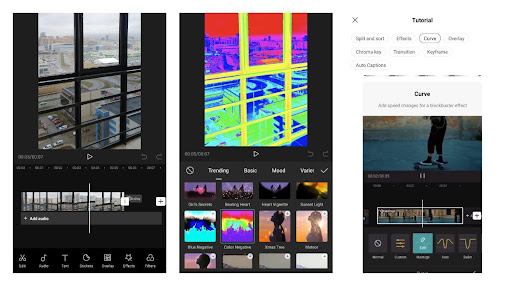
เมื่อนำเสียงเพลงเข้ามาอยู่ใน CapCut แล้ว การตัดคลิปและตัดเสียงจะใช้เครื่องมือเดียวกัน ในกรณีที่ต้องการจะตัดคลิปให้เลือกเมนูคลิป และถ้าต้องการตัดเสียงก็ให้แตะไปที่แถบเสียง เข้าไปยังโปรเจกต์ที่เลือกไว้ใน CapCut กดเล่นวิดีโอ หากต้องการจะ ต่อเพลงออนไลน์ เข้าไปในวิดีโอช่วงใดช่วงหนึ่งให้แตะที่แถบเสียงและเลือกฟังก์ชั่น “แบ่งแยก” โดยฝั่งที่จะใช้งานคือฝั่งขวามือ ส่วนฝั่งซ้ายให้แตะแล้วเลือก “ลบ” ได้เลย
ขั้นตอนที่ 3
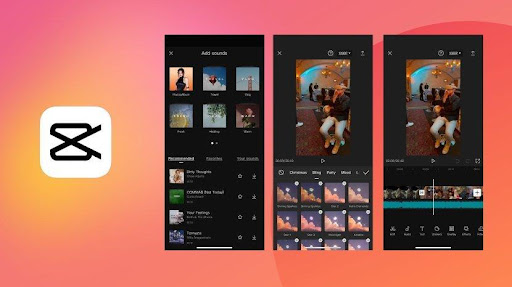
ถัดมาให้กดค้างที่แถบเสียงทางฝั่งขวามือ จากนั้นเลื่อนให้อยู่หน้าสุดของคลิป ในกรณีที่เสียงเพลงยาวกว่าคลิปก็สามารถตัดส่วนเกินออกไปได้ โดยให้แตะแถบเสียงส่วนเกินแล้วเลือกฟังก์ชั่น “แบ่งแยก” จากนั้นแตะแถบเสียงฝั่งขวาแล้ว “ลบ” ได้เลย และถ้าอยากจะ ตัดต่อเพลงฟรี โดยให้เสียงค่อย ๆ ดังขึ้น และผ่อนลงในตอนท้าย สามารถแตะที่แถบเสียงและเลือกฟังก์ชั่น “เลือน” สามารถปรับช่วงระยะเวลาเลือนเข้าและเลือนหายตามที่ต้องการ
ขั้นตอนการ Export วิดีโอที่ผ่านการ ตัด เพลง ออนไลน์ มาแล้ว

ขั้นตอนต่อมาก็คือ Export โดยให้เลือกเมนูความละเอียดที่อยู่ด้านบน (1080P) จากนั้นปรับความละเอียดและอัตราเฟรมตามที่ต้องการ และกดที่ลูกศรชี้ขึ้นเพื่อทำการ Export วิดีโอ เมื่อดาวน์โหลดเสร็จแล้วให้กดคำว่า “เสร็จสิ้น” เพียงเท่านี้ก็จะได้วิดีโอพร้อมเสียงประกอบแล้ว สำหรับใครที่อยากจะ ตัดเพลง mp3 ฟรี เพื่อใช้ในวิดีโอก็สามารถใช้วิธีนี้ได้ ถ้าหากยังไม่เข้าใจก็สามารถเข้าไปดูวิธี ตัดเพลงออนไลน์ youtube แบบละเอียดได้เลย
อ่านบทความอื่นๆ:






